- Преподавателю
- Информатика
- Практическая работа по информатике Работа с объектами слайда
Практическая работа по информатике Работа с объектами слайда
| Раздел | Информатика |
| Класс | - |
| Тип | Конспекты |
| Автор | Рыжова Т.М. |
| Дата | 30.10.2014 |
| Формат | doc |
| Изображения | Есть |
ГБУ РМЭ «Савинский детский дом-интернат для умственно-отсталых детей»
«Создание презентаций»
Практическая работа №2
«Работа с объектами слайда
 программы PowerPoint 2007»
программы PowerPoint 2007»
Йошкар-Ола , 2014 г.
-
Открыть программу PowerPoint.


 Левой кнопкой мыши: Пуск Программы Microsoft Office Microsoft Office PowerPoint2007
Левой кнопкой мыши: Пуск Программы Microsoft Office Microsoft Office PowerPoint2007






1.При создании новой презентации программа автоматически создает слайд с двумя элементами типа Текст. Их можно использовать для создания заголовка и подзаголовка или удалить и создать элементы самостоятельно.
2.С левой стороны панели программы PowerPoint мы видим перечень созданных нами слайдов.







-
Озаглавить первый слайд.

 Щелкнуть мышкой в области заголовка и наберем название, выбрав на главной вкладке инструментов подходящий формат текста.
Щелкнуть мышкой в области заголовка и наберем название, выбрав на главной вкладке инструментов подходящий формат текста.
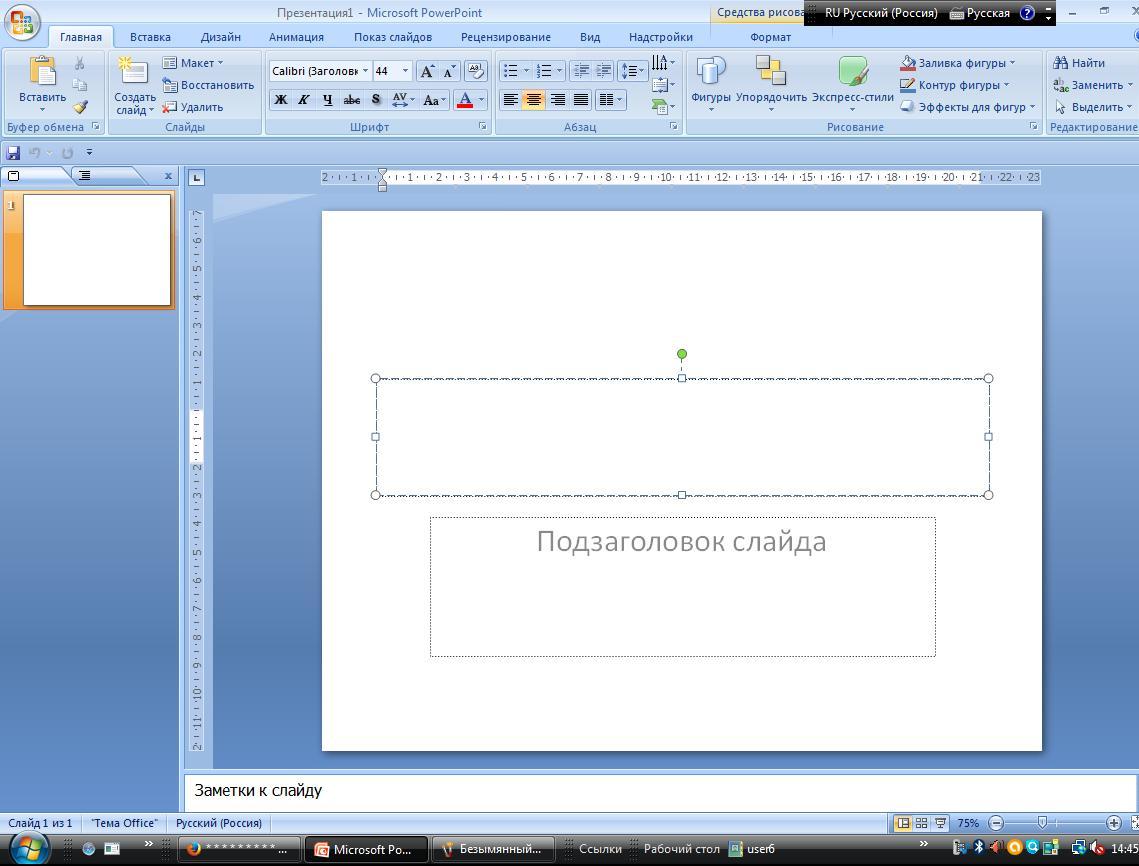
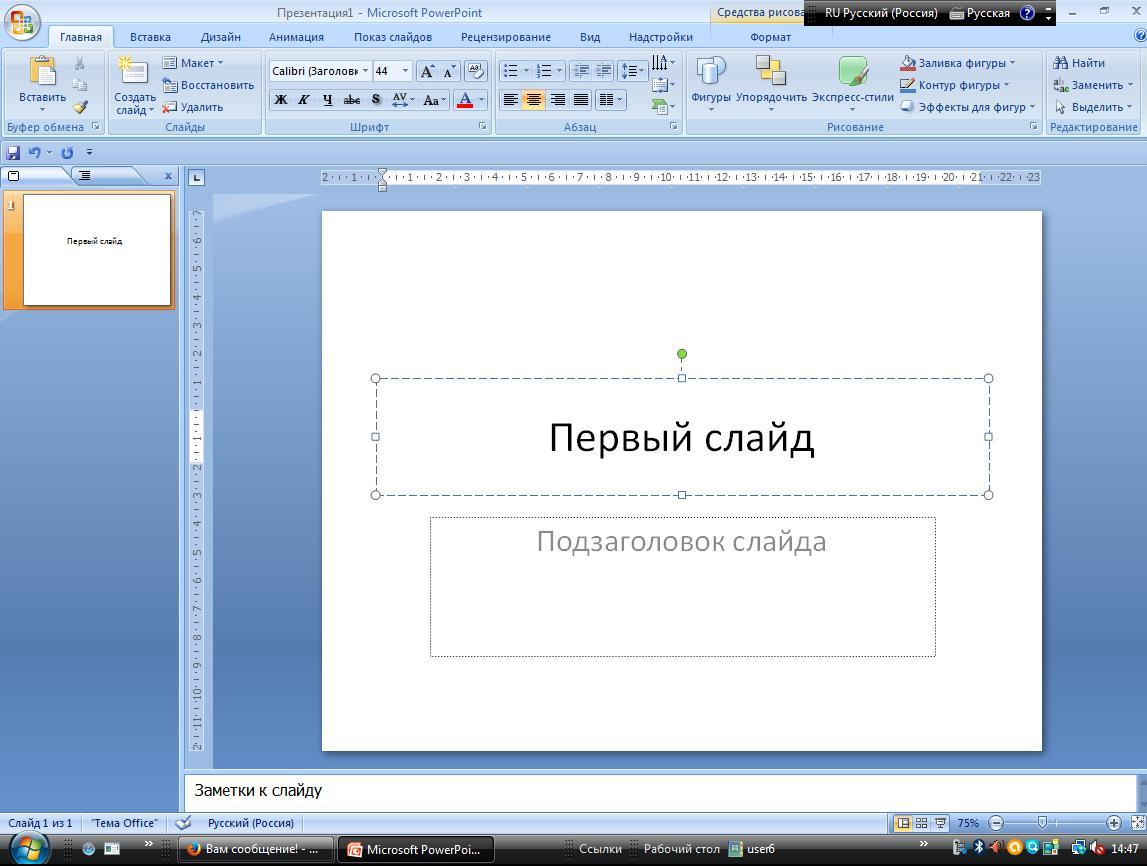

III.Создать еще один слайд.
1.Для создания слайда воспользуемся кнопкой «Создать слайд» на главной вкладке панели инструментов.
2.В выпавшем окне выберем макет слайда и щелкнем по нему левой кнопкой мыши.

Новый слайд поместился после первого. Программа сделала его активным, т.е. выделенным, о чем свидетельствует цветная рамка вокруг предварительного просмотра слайда.
Значит, в рабочей области мы видим и можем редактировать именно второй слайд.
Поменяем его заголовок и увидим, что он так же изменился в предварительном просмотре, в перечне слайдов.
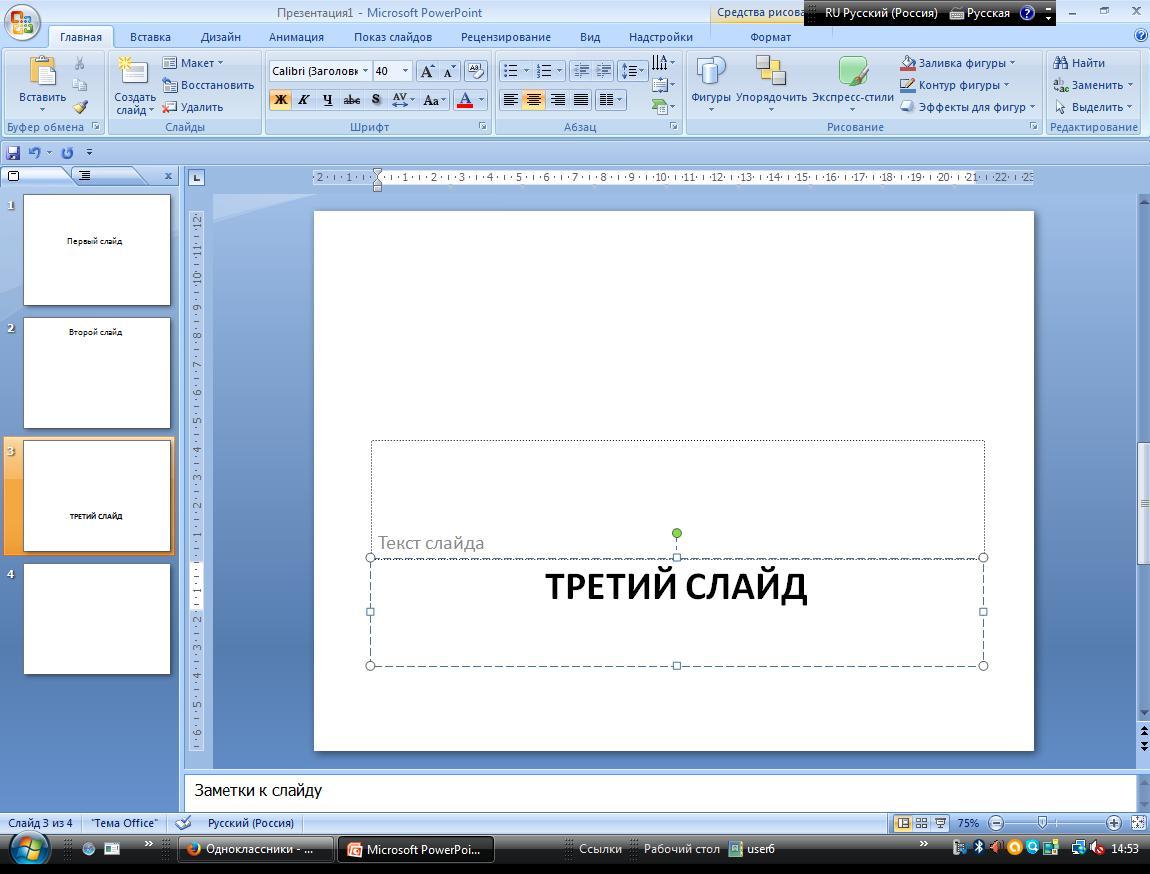
Мы всегда можем вернуться к тому или иному слайду, щелкнув по его изображению на левой панели со списком слайдов.
Создадим подобным образом еще 2 слайда.
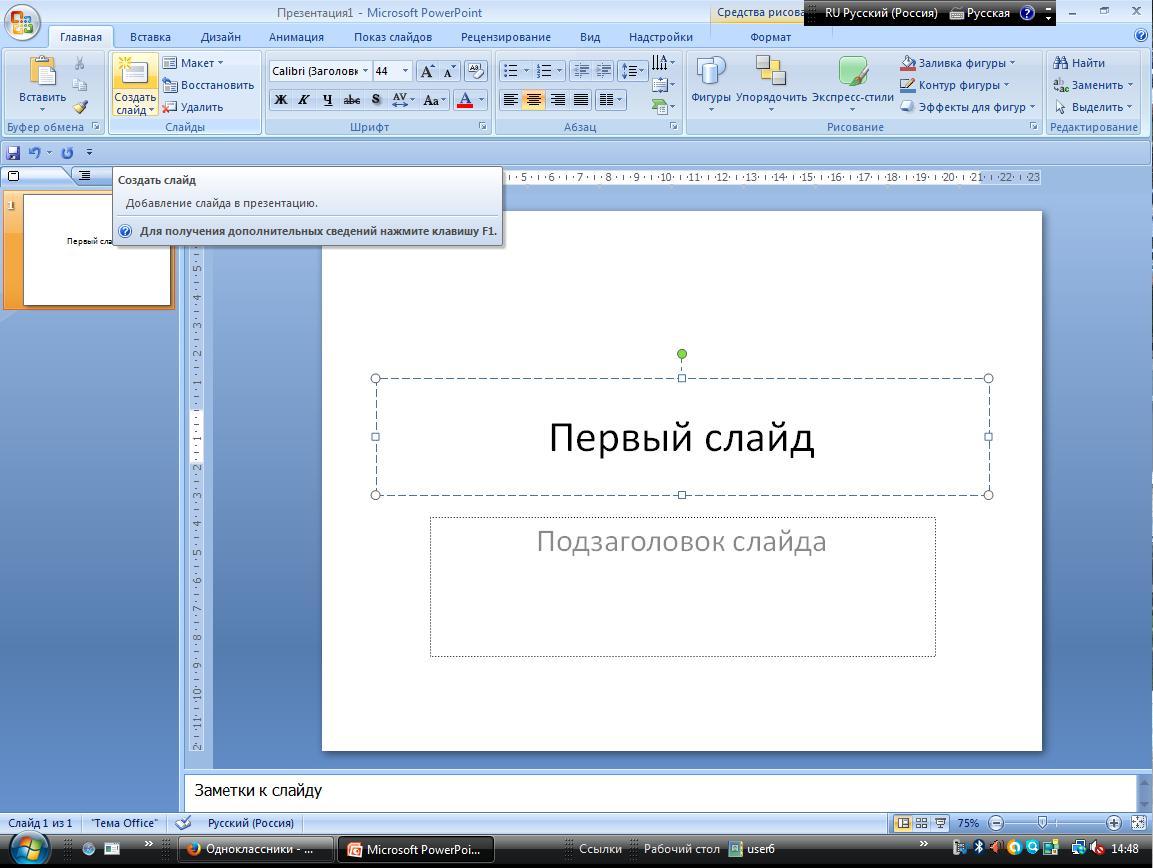

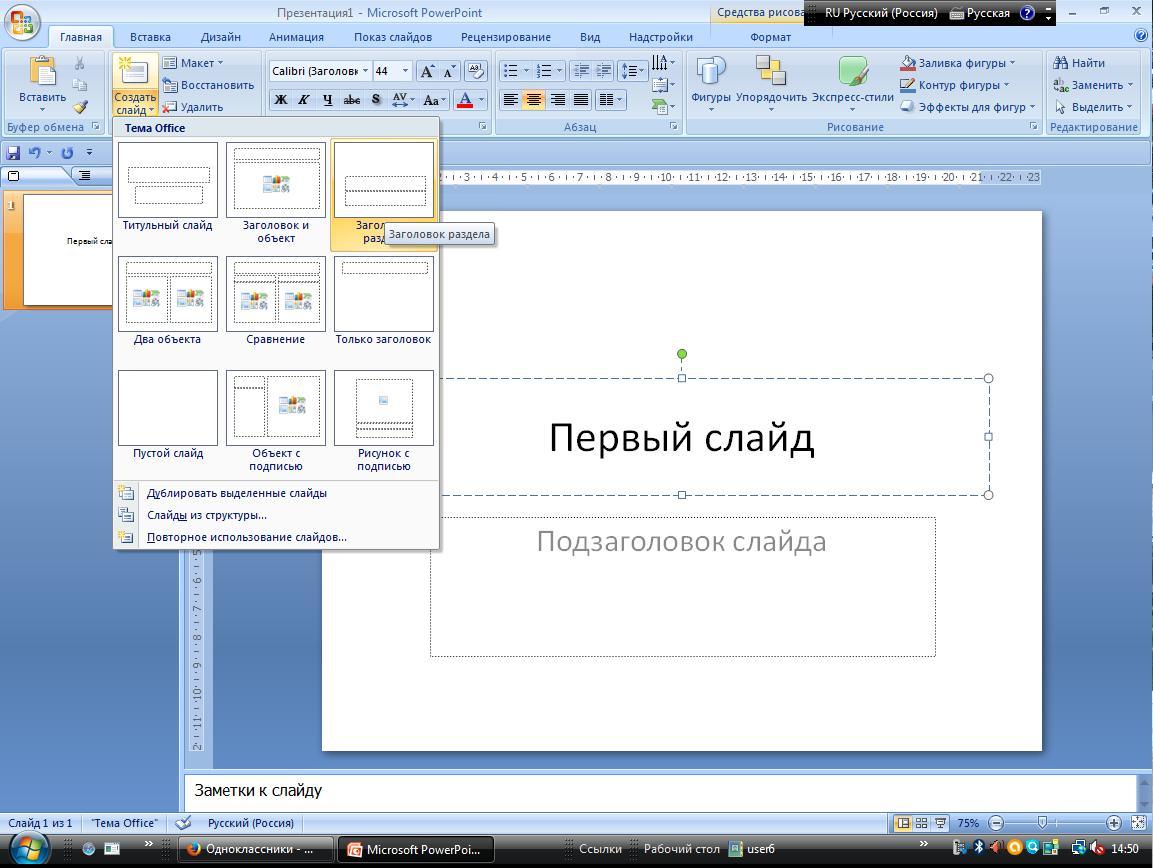



IV.Поменять местами слайды.
Мы всегда можем поменять порядок, в котором идут наши слайды: нажав и удерживая кнопку мыши над слайдом, который хотим переместить на левой панели программы PowerPoint и перемещая курсор мыши, как бы удерживая слайд в нужном положении.
Переместим слайд №4 на вторую позицию. Нажмем по нему кнопкой мыши, будем его удерживать, после чего перетащим его на позицию 2 и отпустим кнопку мыши.


V.Удалите слайд.
Выделить слайд, который собираемся удалить одинарным щелчком левой кнопки мыши и нажать на клавиатуре кнопку DELETE
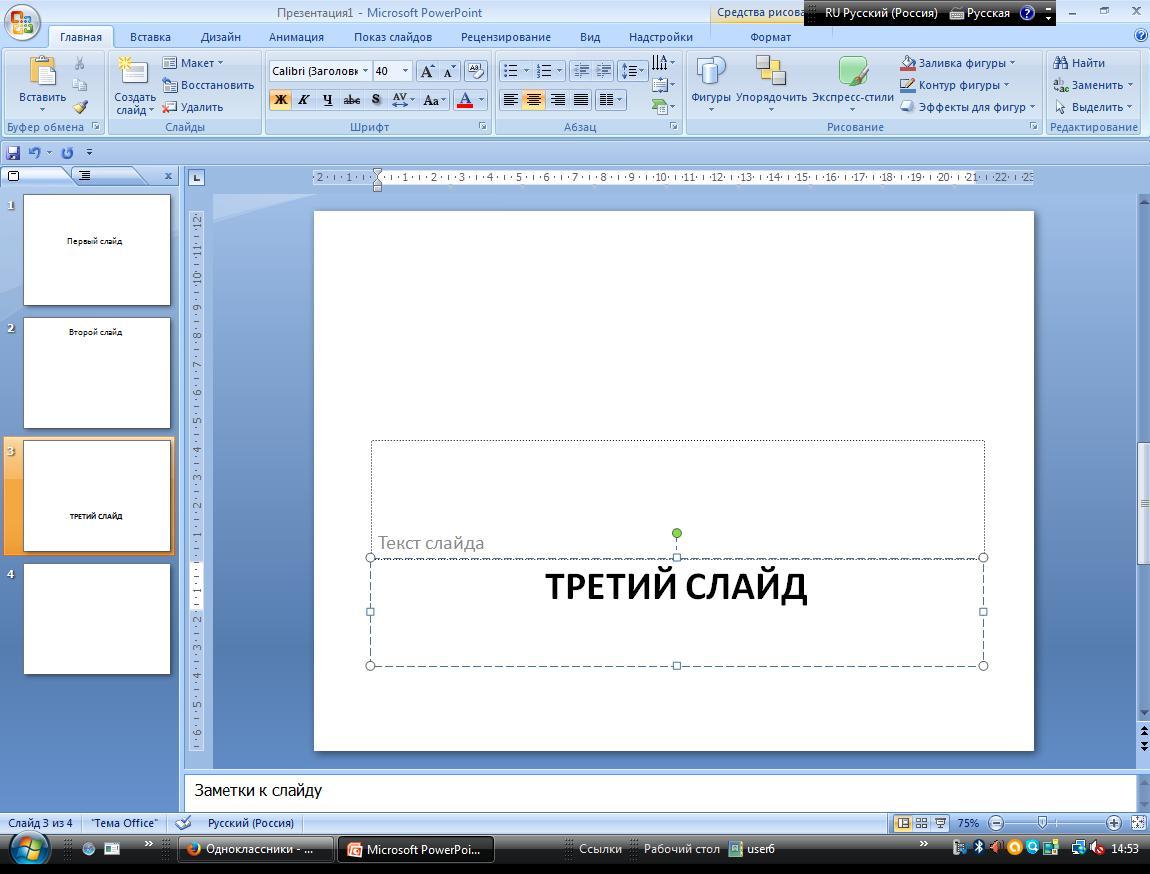
DELETE
VI.Вставьте элементы на один слайд
 Таблицу
Таблицу
На вкладке Вставка
-
нажимаем кнопку «Таблица» панели инструментов программы,
-
указываем количество столбцов и строк создаваемой таблицы, перемещая указатель мыши по выпавшему окну.
Закрепляем свой выбор одинарным щелчком мыши.


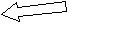


Рисунок из файла на компьютере

На вкладке Вставка панели инструментов программы
1. необходимо нажать на кнопку «Рисунки»,
2.найти необходимый рисунок на вашем компьютере (Рабочий стол, папка «Материал для занятия №2»)и
3. выбрать его щелчком мыши.
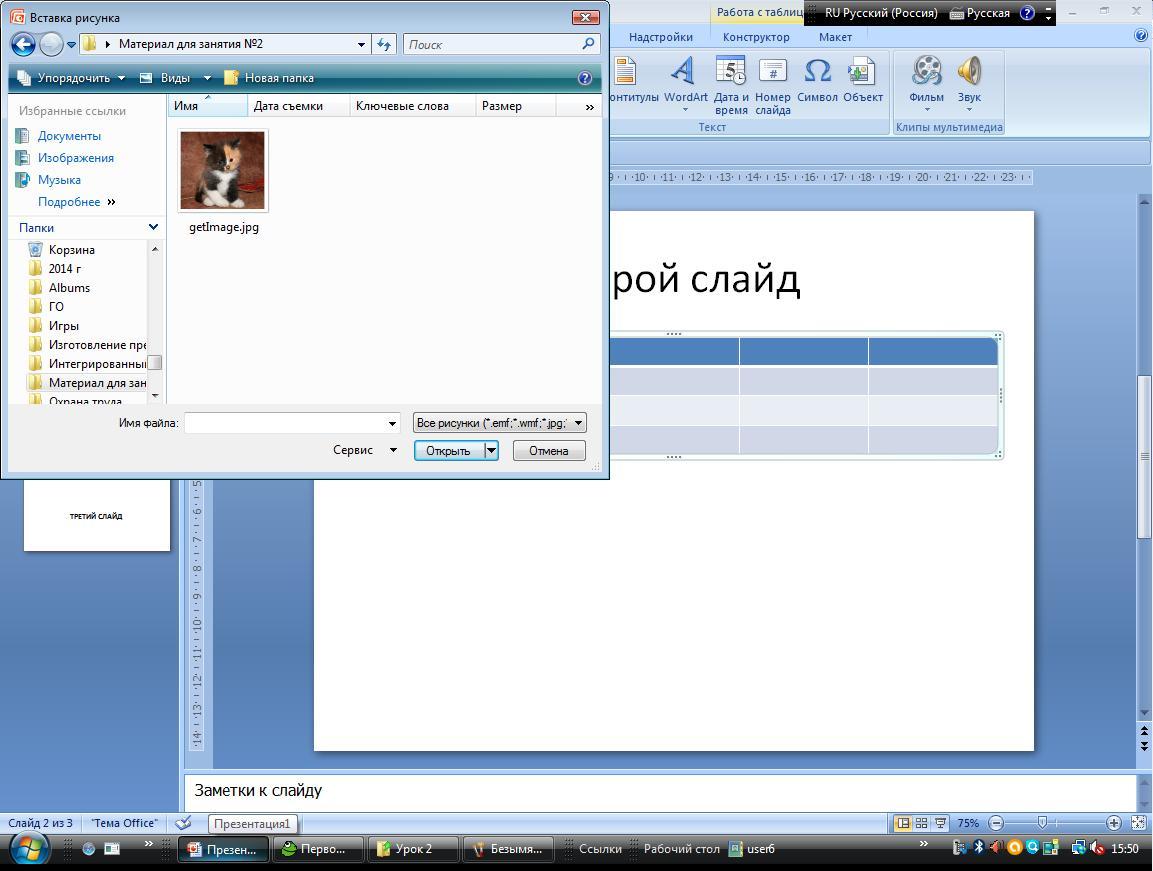

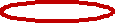
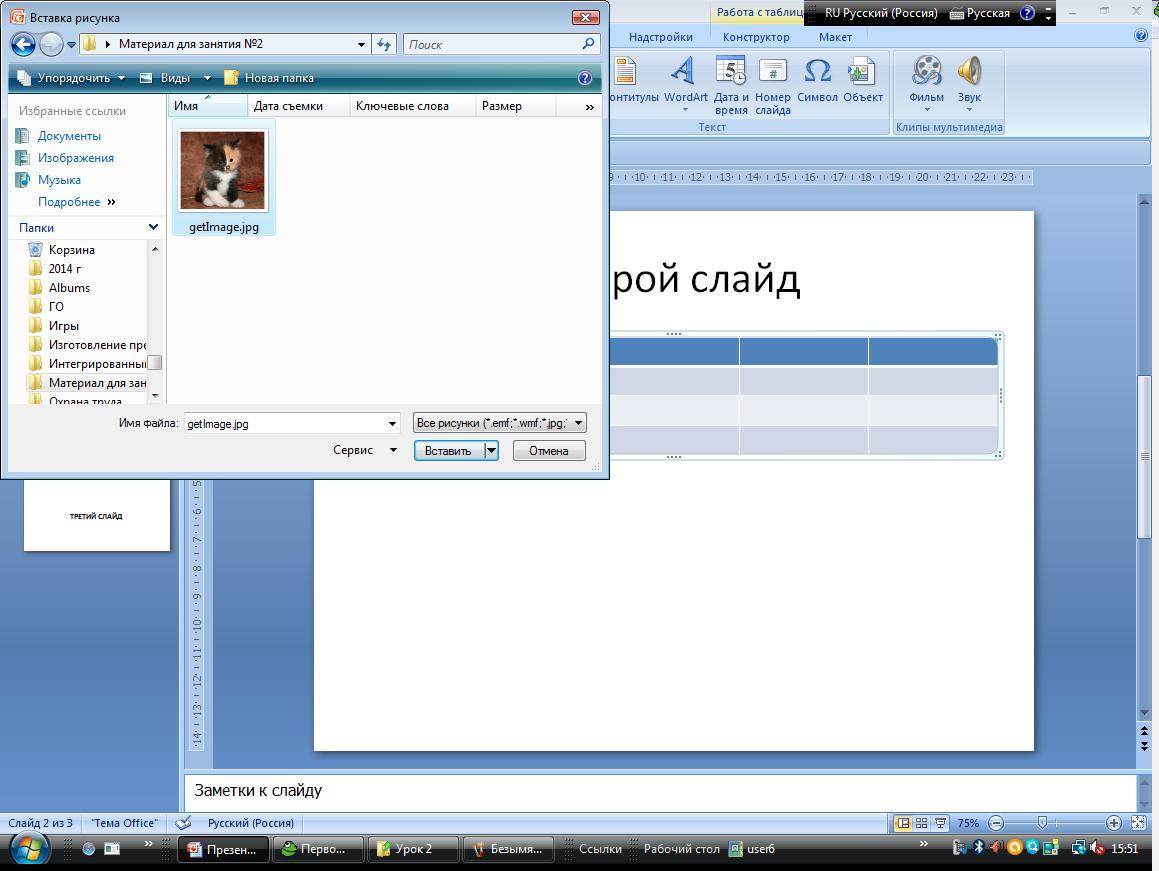
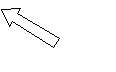

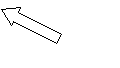


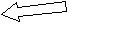

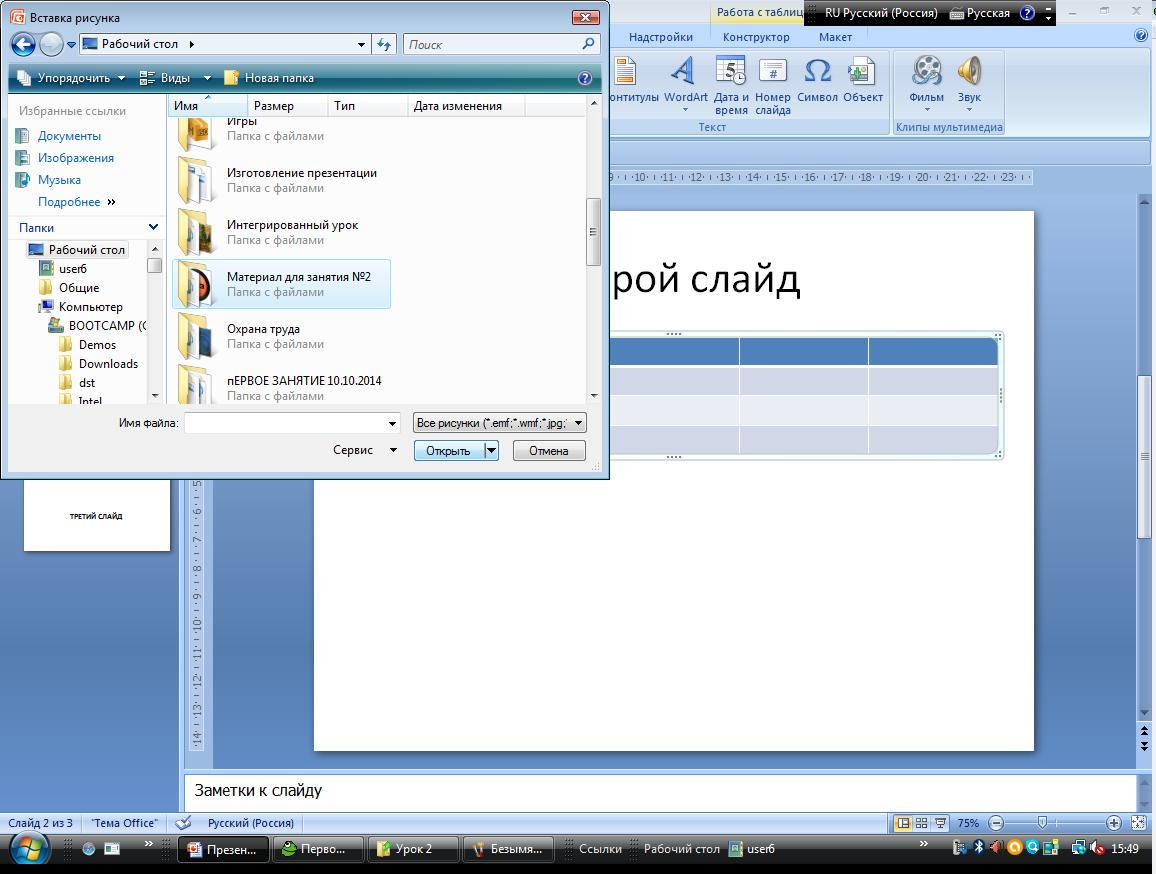
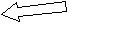



 Фигуру
Фигуру
На вкладке Вставка панели инструментов программы
1. нажимаем кнопку «Фигуры»,
2.выбираем необходимую фигуру щелчком левой кнопки мыши,
3.после чего щелкаем на пустом месте слайда, куда хотим вставить выбранную фигуру.



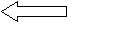

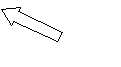
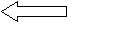

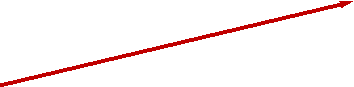
Текст
На вкладке Вставка панели инструментов программы
-
нажимаем кнопку «Надпись»,
-
после чего щелкаем на пустом месте слайда, куда хотим вставить текст и
3. затем вводим текст в созданную область.
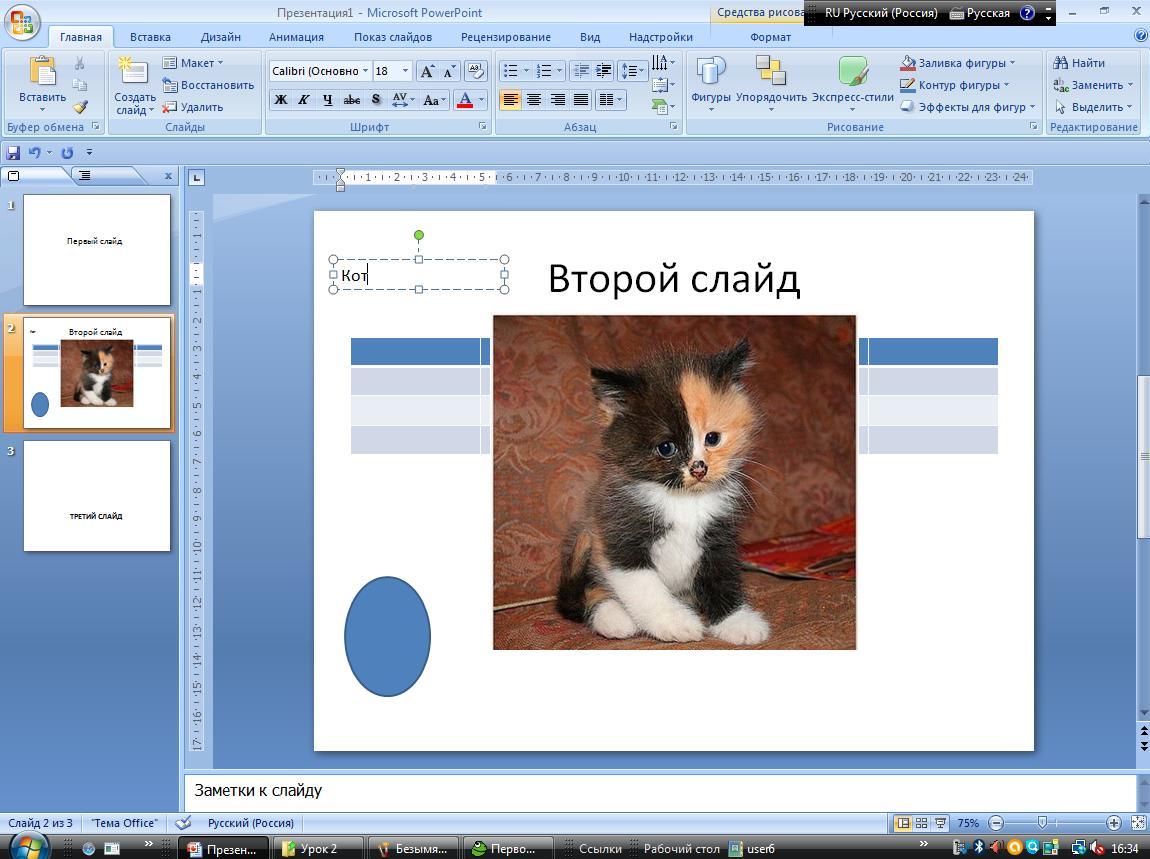


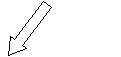



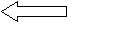

 Звук
Звук
На вкладке Вставка панели инструментов программы,
-
нажимаем кнопку «Звук »
-
после чего в выпавшем меню нужно выбрать пункт « Звук из файла».
-
Во всплывшем окне находим звук, который нам необходимо вставить на слайд Рабочий стол, папка «Материал для занятия №2»),
-
щелчком мыши выбираем его.
5 щелчком мыши на всплывшем окне выбираем автоматическое воспроизведение звука при показе слайдов
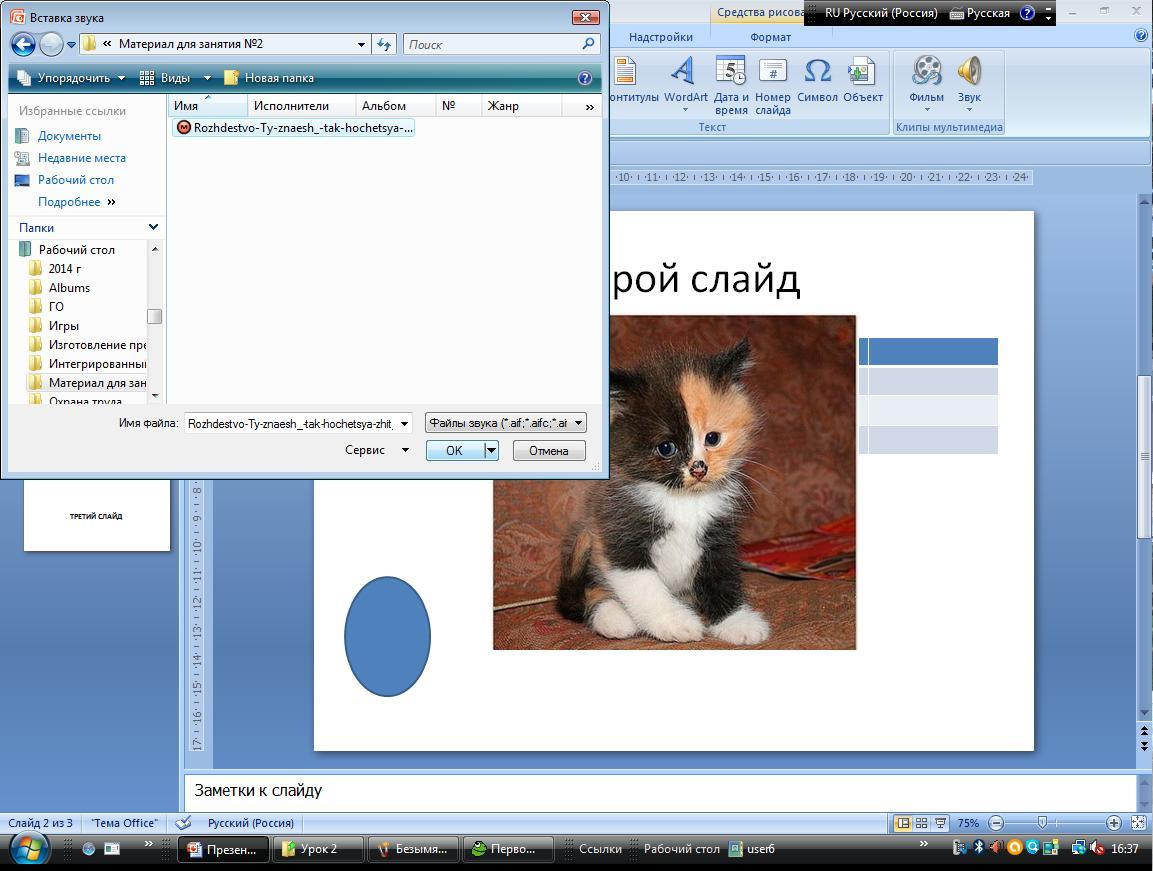
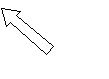
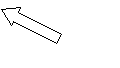





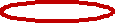
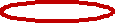
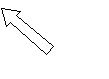
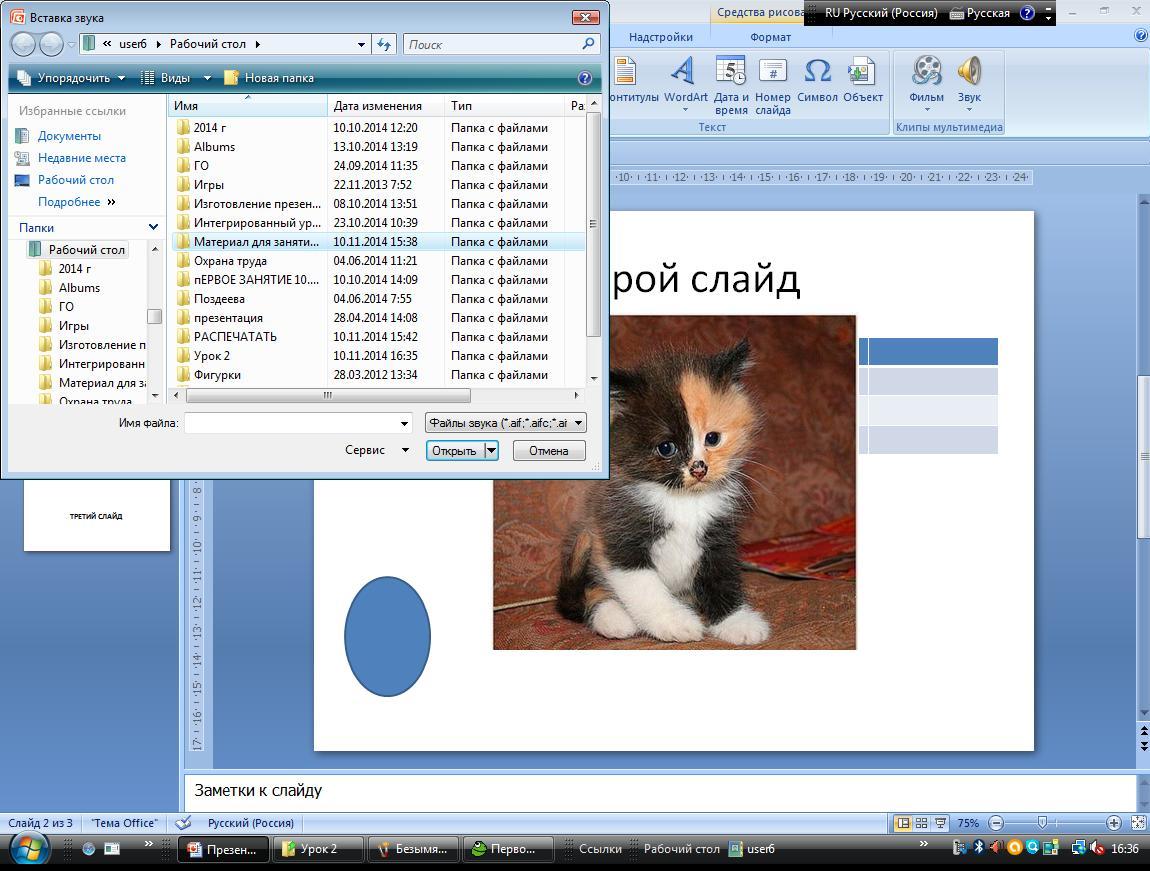

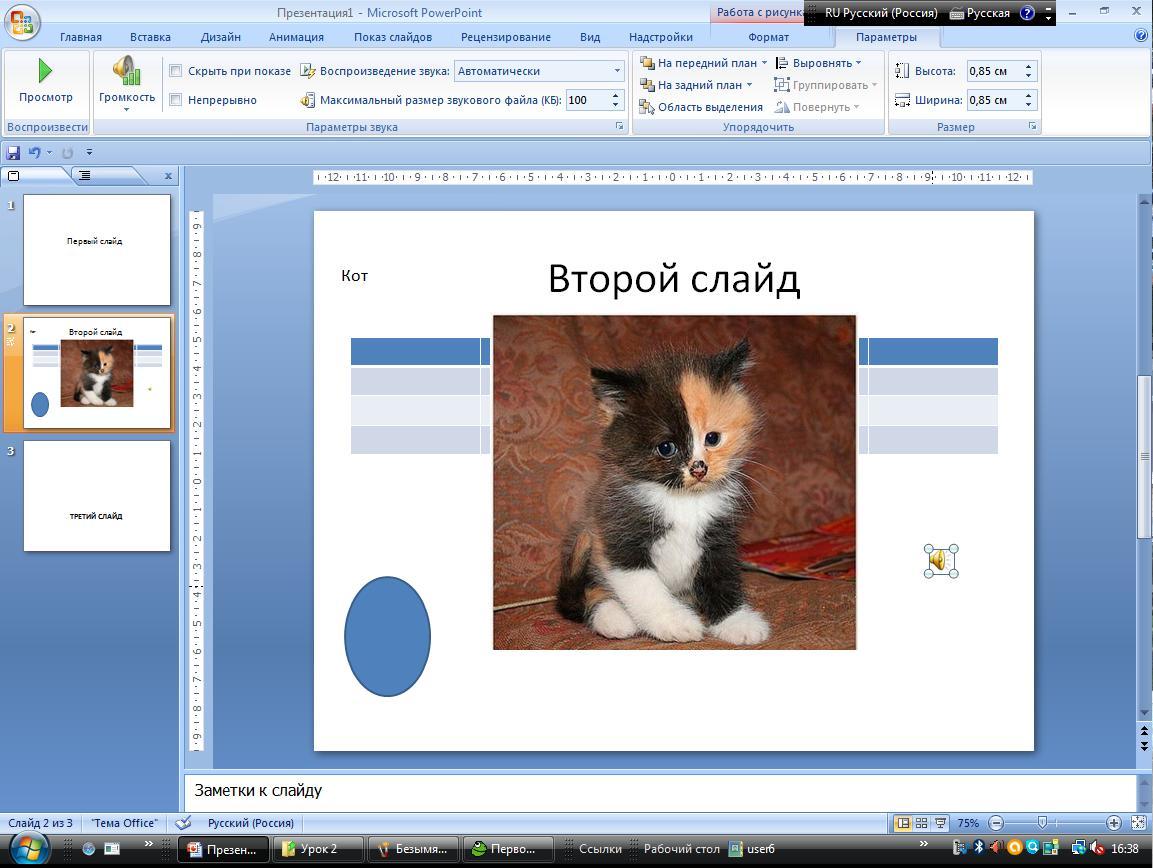

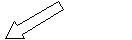



 Видео с компьютера
Видео с компьютера
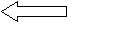
На вкладке Вставка панели инструментов программы
-
нажимаем кнопку «Видео »,
-
после чего в выпавшем меню нужно выбрать пункт «Видео из файла»
-
Во всплывшем окне находим видеофайл, который нам необходимо вставить на слайд Рабочий стол, папка «Материал для занятия №2») ,
-
щелчком мыши выбираем его,
-
щелчком мыши на всплывшем окне выбираем автоматическое воспроизведение звука при показе слайдов.
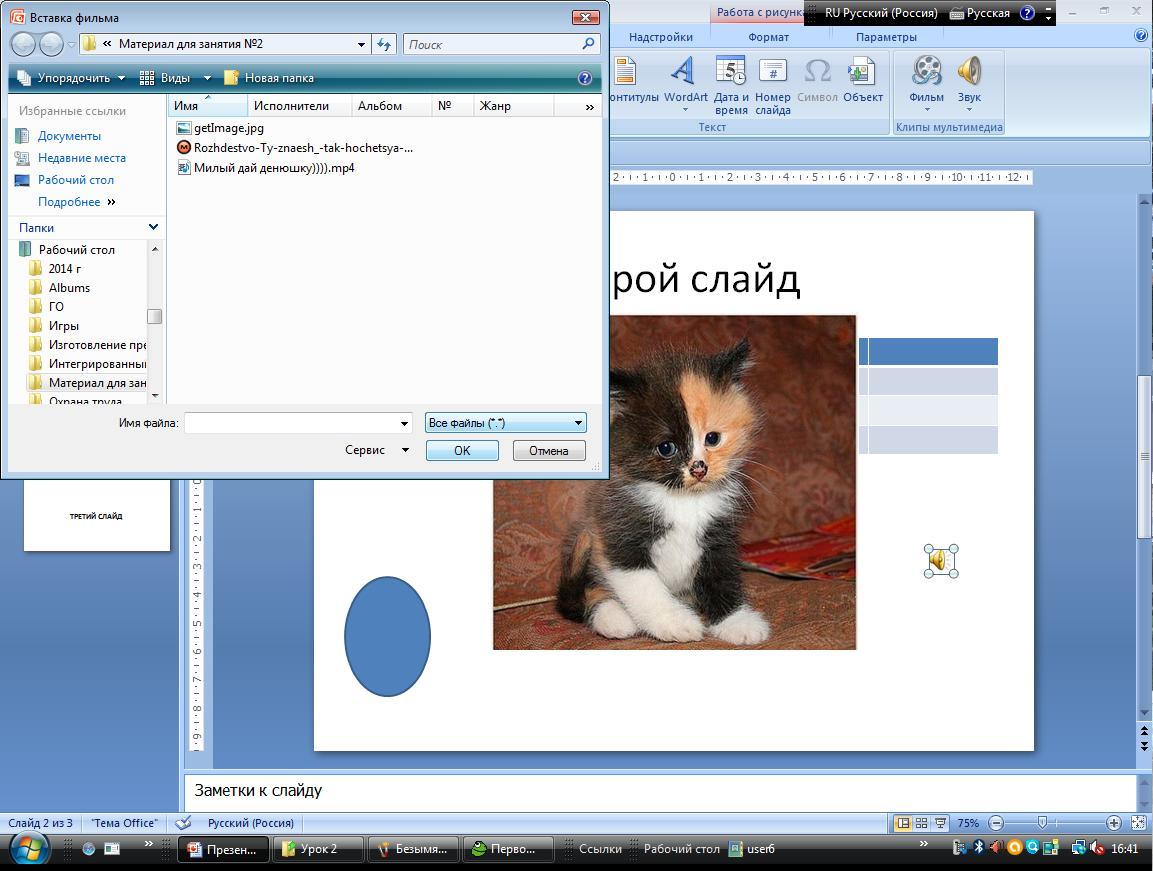
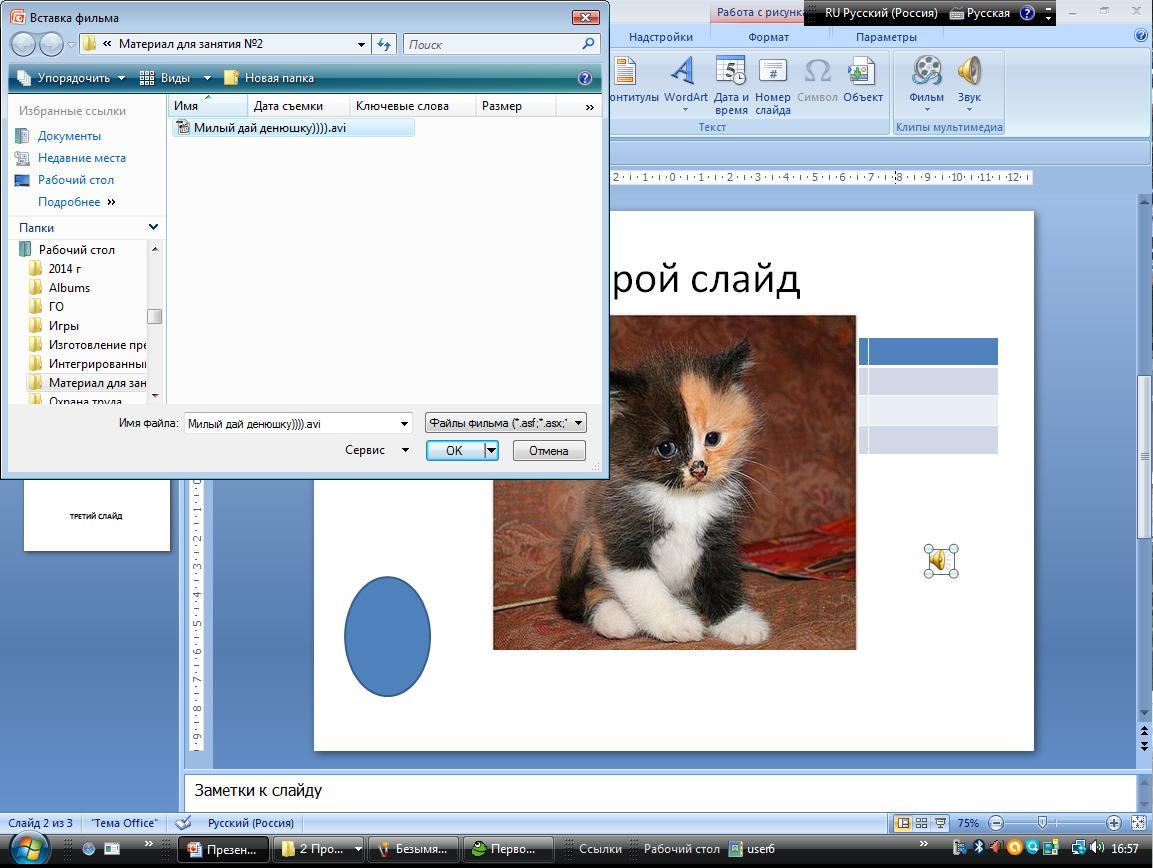
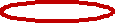
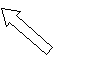

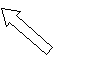
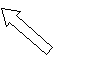






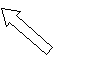


VII.Перемещение объектов на слайде
Для того, чтобы управлять элементом на слайде, нужно щелкнуть по нему мышью один раз. После этого элемент возьмется в рамку выделения, которая указывает на его активность.
Передвигать объект на слайде можно либо нажимая кнопки со стрелками на клавиатуре, либо удерживая элементы за рамку выделения левой кнопкой мыши, что напоминает удержание объекта пальцем, и перетаскивая его по слайду в нужное положение.
VIII.Изменение размеров элемента

 Удерживая угловые
Удерживая угловые
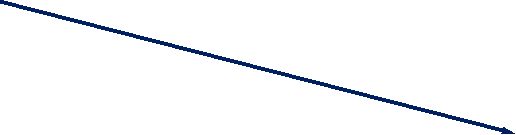
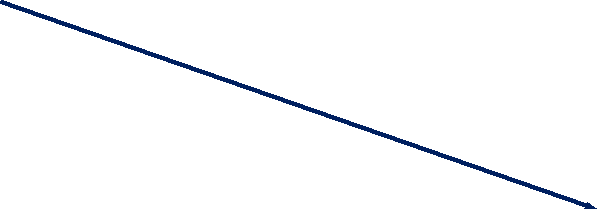 или центральные точки
или центральные точки
 вдоль рамки выделения и передвигая их в разные стороны можно изменять размеры объекта.
вдоль рамки выделения и передвигая их в разные стороны можно изменять размеры объекта.
Элементы можно вращать за точку вращения, расположенную вне рамки выделения объекта.

IX.Изменение формата элемента
Обратите внимание, что когда мы выделяем объект одинарным щелчком мыши, программа PowerPoint над перечнем вкладок инструментов открывает новую вкладку Формат, которая служит для более точных настроек отображения объекта.

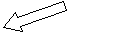
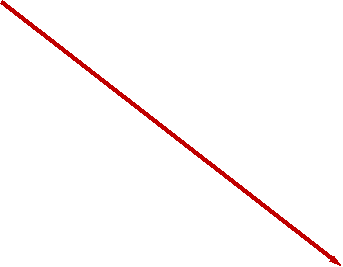 Так при выделении объекта Форма,
Так при выделении объекта Форма,
 над перечнем вкладок управления элементом появится новая вкладка Формат,
над перечнем вкладок управления элементом появится новая вкладка Формат,
в которой находятся наборы возможных настроек.
1.Мы можем поменять вид контура,
2.заливку объекта.
 Можно выбрать предустановленные варианты его оформления.
Можно выбрать предустановленные варианты его оформления.

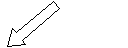


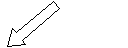





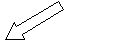
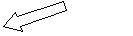



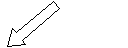
X.Изменение порядка объектов
 Порядок объектов на сайте изменяется специальной кнопкой на главной вкладке панели инструментов «Упорядочить».
Порядок объектов на сайте изменяется специальной кнопкой на главной вкладке панели инструментов «Упорядочить».
 Выделив объект, выбрав способ его размещения, мы можем менять его положение относительно другого объекта: « Переместить на передний план», «Переместить вперед», «Переместить на задний план».
Выделив объект, выбрав способ его размещения, мы можем менять его положение относительно другого объекта: « Переместить на передний план», «Переместить вперед», «Переместить на задний план».
При создании нового объекта, он помещается на передний план.
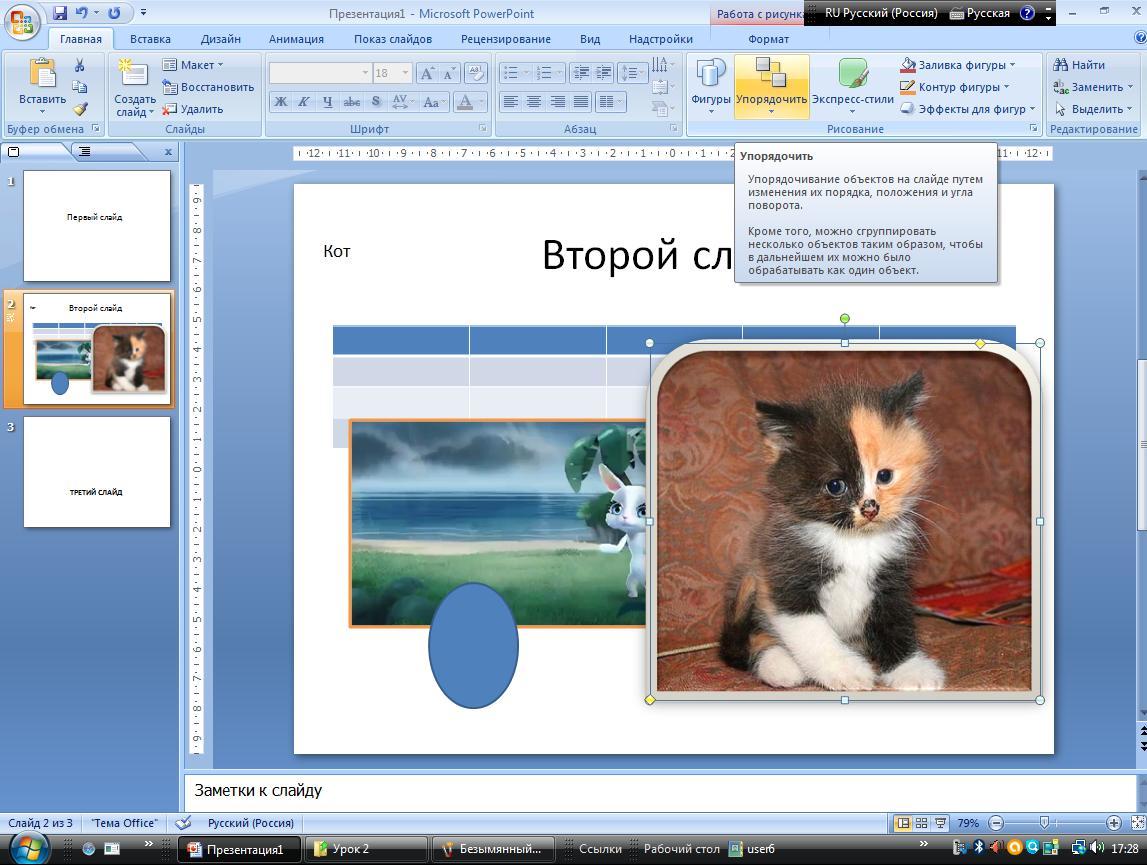
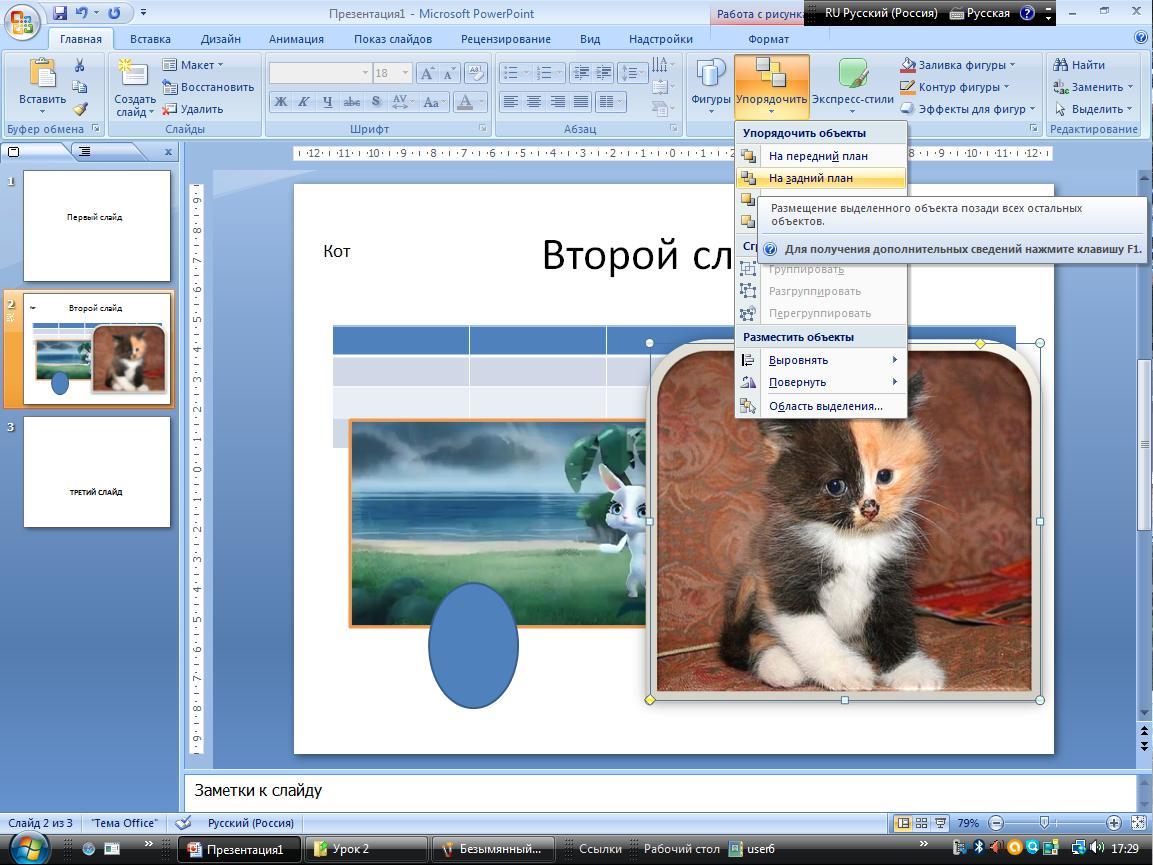
XI.Удаление элементов со слайдов
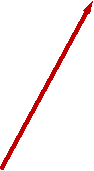
Выделяем элементы на слайде, которые надо удалить, и нажимаем на клавиатуре кнопку DELETE.
Не стоит бояться экспериментировать при создании и удалении объектов. В случае совершения какой-либо ошибки, мы можем, нажав на кнопку «Отмена последнего действия» в верхнем левом углу окна программы PowerPoint один или несколько раз, отменить ошибочные операции

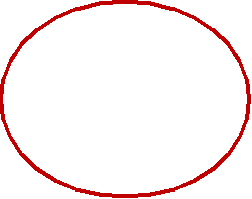
DELETE
-
 Копирование объектов.
Копирование объектов.
 Выделяем объект, который необходимо скопировать, и
Выделяем объект, который необходимо скопировать, и
на главной вкладке панели инструментов
-
нажимаем сначала на кнопку «Копировать», а
-
затем кнопку «Вставить» один или несколько раз.

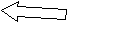




Аналогичным образом мы можем копировать элементы с одного слайда на другой.
Выделить объект на данном слайде, нажать на кнопку «Копировать» на главной панели инструментов, затем делаем активным слайд, на который копируем элемент и нажимаем кнопку «Вставить» один или несколько раз.
Объект появился на другом слайде. Он остался и на прежнем, с которого мы его можем удалить, выделив мышкой и нажав на клавиатуре кнопку Delete.
XIII.Одновременное изменение нескольких объектов на сайте.
Операции копирования, перемещения. удаления, изменения размеров, вращения можно производить и с несколькими объектами сразу.
Чтобы выделить несколько объектов на слайде одновременно, необходимо удерживать на клавиатуре кнопку CTRL. И поочередно щелкнуть по элементам, которые мы хотим изменить вместе. Рамка выделения появиться возле нескольких объектов сразу.
Если мы после этого захотим изменить один из выделенных объектов, то с ним аналогичным образом изменятся все остальные.
Все выделенные объекты можно перенести на другой слайд.. и все вместе удалить.
Подобным образом можно выделять и несколько слайдов сразу.
3


